هل تريد معرفة كيفية تكوين إعداد إعلام البريد الإلكتروني ل PFSense؟ في هذا البرنامج التعليمي، ونحن نذهب لتظهر لك كيفية تكوين PFsense لإرسال الإخطارات باستخدام اتصال مشفرة إلى Gmail.
• Pfsense 2.4.4-p3
PFsense البرنامج التعليمي ذات الصلة:
في هذه الصفحة ، نقدم الوصول السريع إلى قائمة من الدروس المتعلقة بpfSense.
البرنامج التعليمي - تكامل Gmail
أولاً، نحن بحاجة إلى تمكين حساب Gmail الخاص بك من تلقي اتصالات من البرامج الخارجية.
افتح المتصفح والوصول إلى حساب Gmail.
في مثالنا، تم إدخال عنوان URL التالي في المستعرض:
على شاشة تسجيل الدخول، أدخل اسم المستخدم وكلمة المرور في Gmail.

بعد تسجيل الدخول، تحتاج إلى الوصول إلى URL التالي:
• https://myaccount.google.com/signinoptions/two-step-verification
تمكين التحقق من خطوتين على هذا الحساب.
بعد تمكين التحقق من خطوتين، تحتاج إلى الوصول إلى عنوان URL التالي:
• https://security.google.com/settings/security/apppasswords
إنشاء كلمة مرور تطبيق.
حدد تطبيق Gmail ونوع الجهاز: آخر.

في مثالنا، قمنا بتسمية الجهاز pfSense.
انقر على زر إنشاء ولاحظ كلمة المرور التي تم إنشاؤها عشوائيًا.

بعد ذلك، تحتاج إلى الوصول إلى URL التالي:
• https://accounts.google.com/DisplayUnlockCaptcha
انقر على الزر متابعة لتمكين الدخول الخارجي إلى حسابك في Google.

الآن، تحتاج إلى تكوين ميزة إعلام البريد الإلكتروني pfSense.
Pfsense -- تكوين رسائل البريد الإلكتروني الإخطارات
فتح برنامج المتصفح ، أدخل عنوان بروتوكول الإنترنت من جدار الحماية الخاص بك Pfsense والوصول إلى واجهة الويب.
في مثالنا، تم إدخال عنوان URL التالي في المستعرض:
• https://192.168.15.11
وينبغي تقديم واجهة ويب Pfsense.

على الشاشة الفورية، أدخل معلومات تسجيل الدخول إلى كلمة المرور الافتراضية Pfsense.
• Username: admin
• كلمة السر: pfsense
بعد تسجيل الدخول الناجح، سيتم إرسالك إلى لوحة معلومات Pfsense.

الوصول إلى القائمة نظام Pfsense وحدد الخيار المتقدم.

في الجزء العلوي الأيمن من الشاشة، قم بالوصول إلى علامة التبويب الإشعارات.

في علامة التبويب إعلامات، قم بإجراء التكوين التالي:
• خادم البريد الإلكتروني: smtp.gmail.com
• منفذ SMTP من خادم البريد الإلكتروني: 465
• اتصال SMTP آمن: نعم
• التحقق من صحة SSL / TLS: نعم
• من عنوان البريد الإلكتروني: حساب Gmail الخاص بك
• عنوان البريد الإلكتروني للإخطار: العنوان الذي سيتلقى إشعارات البريد الإلكتروني
• إعلام البريد الإلكتروني auth اسم المستخدم: حساب gmail الخاص بك
• إعلام البريد الإلكتروني auth كلمة المرور: كلمة المرور التي تم إنشاؤها عشوائيا من جوجل
• الإعلام البريد الإلكتروني auth الآلية: عادي
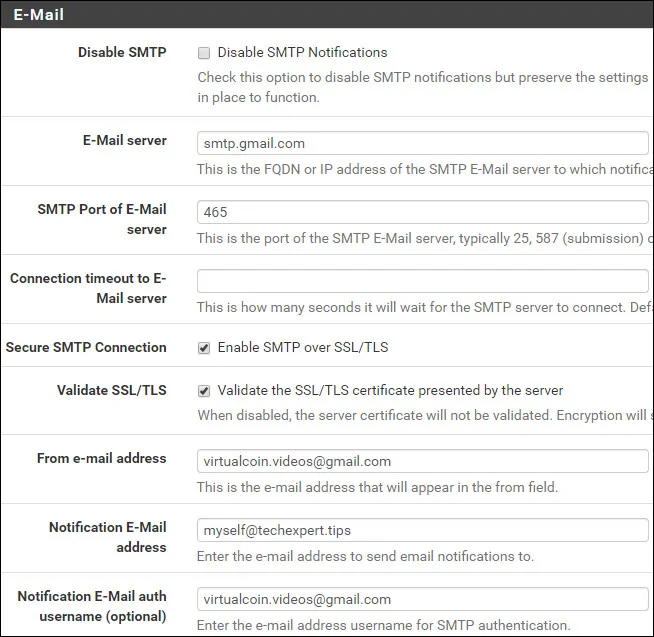
انقر فوق الزر اختبار إعدادات SMTP لاختبار التكوين الخاص بك.
تحقق مما إذا كان قد تم تلقي البريد الإلكتروني بنجاح.
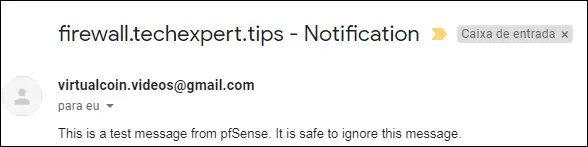
أدخل مرة أخرى كلمة المرور التي تم إنشاؤها عشوائيا من Google وانقر على زر حفظ.
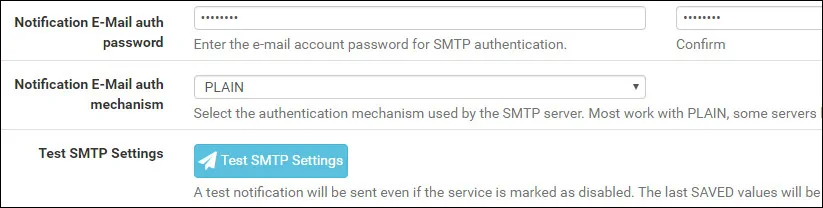
تهانينا! لقد انتهيت من تكوين إعلام البريد الإلكتروني Pfsense.
